Jak dodać atrybut tytułu w menu nawigacji WordPress

Czy chcesz dodać atrybuty tytułu do elementów menu nawigacyjnego WordPress?
Atrybut tytułu umożliwia podanie dodatkowych informacji o pozycji menu. Często pojawia się jako tekst podpowiedzi, gdy użytkownik najedzie myszką na łącze.
W tym artykule pokażemy, jak dodać atrybuty tytułu w menu nawigacyjnych WordPress zarówno dla motywów klasycznych, jak i motywów blokowych.
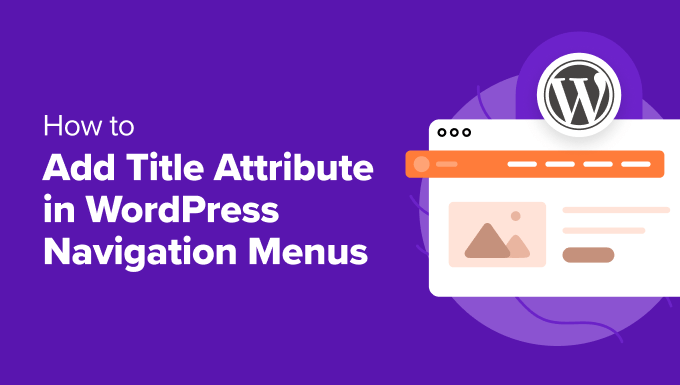
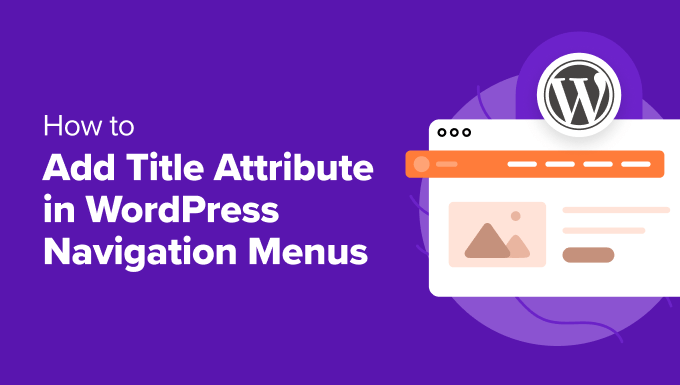
Po co dodawać atrybuty tytułu do elementów menu nawigacyjnego?
W WordPressie możesz dodać atrybut tytułu, aby lepiej opisać dowolny element HTML. Jest to często używane w przypadku łączy i obrazów w celu dostarczenia dodatkowych informacji, które pojawiają się jako podpowiedź, gdy użytkownik najedzie myszką na element.
Oto przykład atrybutu tytułu obrazu wyświetlanego w podpowiedzi. Użytkownik może dowiedzieć się więcej o obrazie, najeżdżając na niego myszką.
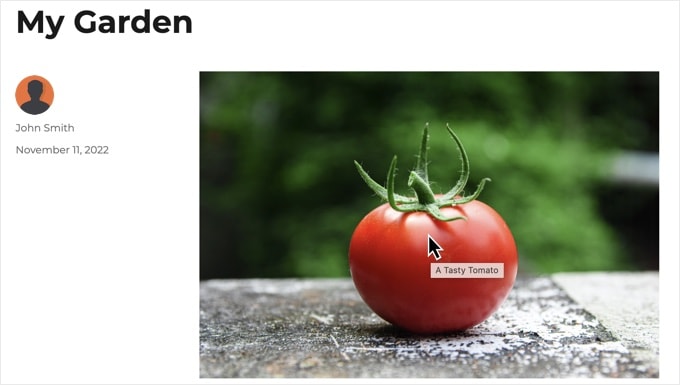
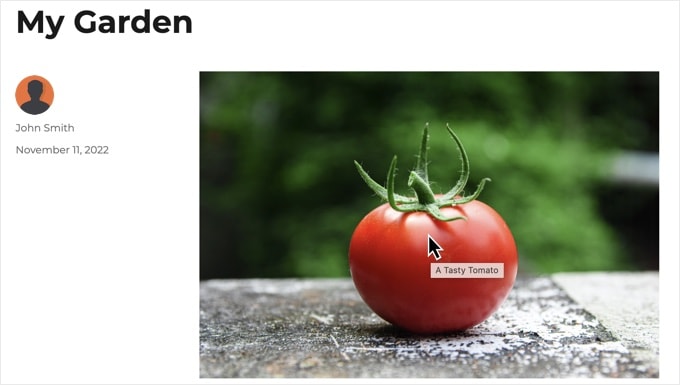
Więcej informacji na temat różnicy między tekstem alternatywnym obrazu a tytułem można znaleźć w naszym przewodniku.
Zalecamy również użycie atrybutu tytułu podczas dodawania linków do swojego wpisu. Dzięki temu użytkownicy mogą zobaczyć, dokąd zaprowadzi ich link, zanim go klikną.
Niektórzy eksperci SEO uważają, że atrybut link jest przydatny do optymalizacji wyszukiwarek (SEO), ponieważ pozwala zapewnić większy kontekst.
Atrybut tytułu może być również odczytany na głos przez czytniki ekranu używane przez użytkowników niedowidzących. Jednak często jest to ignorowane i zamiast tego czytany jest tekst zakotwiczenia.
Mając to na uwadze, przyjrzyjmy się, jak dodać atrybut tytułu do menu nawigacyjnych WordPress. Możesz skorzystać z poniższych linków, aby przejść do metody, która działa z Twoim motywem:
Jeśli używasz klasycznego motywu WordPress, możesz dostosować menu nawigacyjne, odwiedzając stronę Wygląd » Menu w swoim panelu.
Jednak domyślnie nie można dodać atrybutu tytułu do pozycji menu.
Aby dodać tę funkcję, należy kliknąć zakładkę „Opcje ekranu” w prawym górnym rogu ekranu. Spowoduje to wyświetlenie menu, w którym należy kliknąć pole wyboru obok opcji „Atrybut tytułu”.
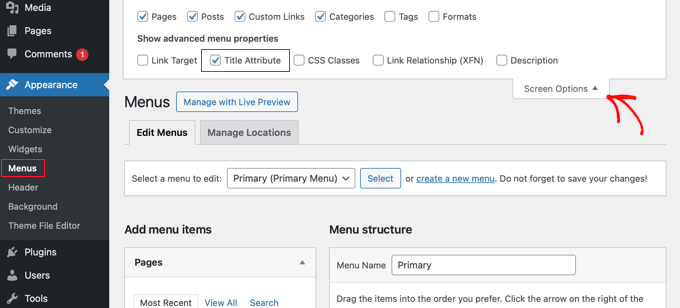
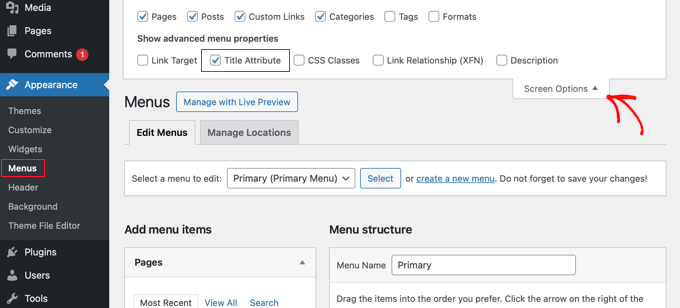
Spowoduje to dodanie pola atrybutu tytułu podczas tworzenia lub edycji pozycji menu.
Teraz możesz przewinąć w dół i kliknąć dowolny element menu w istniejącym menu, aby go rozwinąć. Zobaczysz pole atrybutu tytułu.
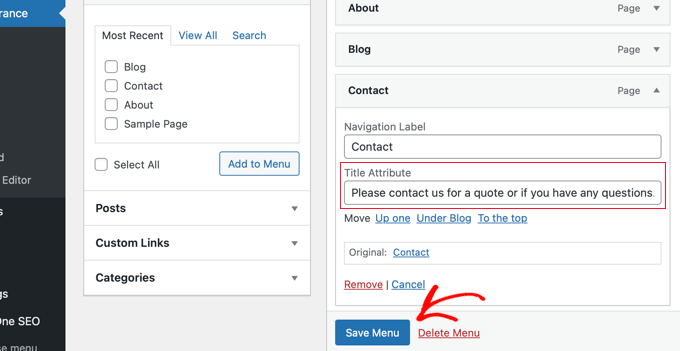
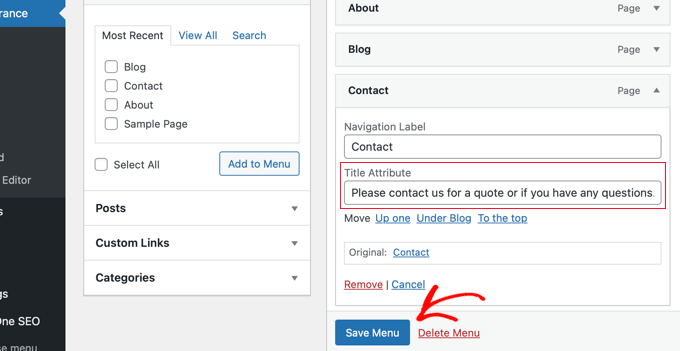
Możesz teraz dodać tekst, którego chcesz użyć jako tytułu. Możesz także rozwinąć inne pozycje menu i dodać do nich atrybuty tytułu.
Nie zapomnij kliknąć przycisku „Zapisz menu” u dołu strony, aby zapisać zmiany.
Możesz teraz odwiedzić swoją witrynę WordPress i najechać myszką na link w menu nawigacyjnym. Zobaczysz atrybut tytułu wyświetlony jako podpowiedź.
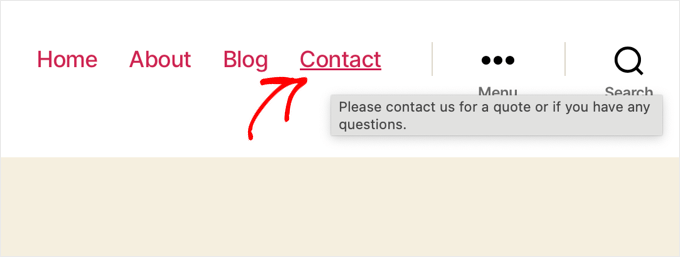
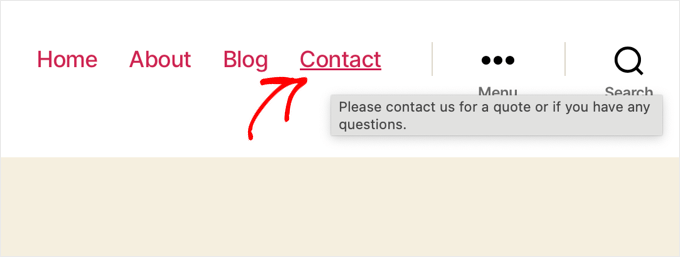
Jeśli używasz motywu blokowego, możesz dostosować menu nawigacyjne za pomocą Pełnego edytora witryny. Ten edytor domyślnie umożliwia dodawanie atrybutów tytułu do pozycji menu.
Najpierw musisz przejść do Wygląd » Redaktor w obszarze administracyjnym WordPress, a następnie kliknij opcję „Nawigacja”, aby znaleźć menu.
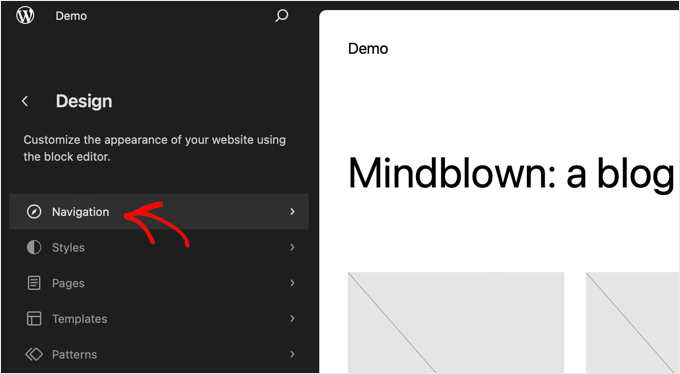
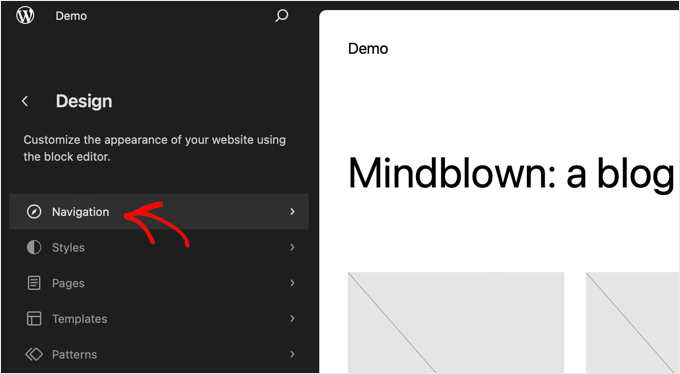
Będziesz musiał wybrać z listy menu, które chcesz edytować.
Teraz możesz kliknąć panel podglądu po lewej stronie, aby otworzyć edytor na pełnym ekranie. Upewnij się, że widzisz okienko ustawień po lewej stronie. Jeśli nie, możesz je wyświetlić, klikając przycisk „Ustawienia” u góry ekranu.
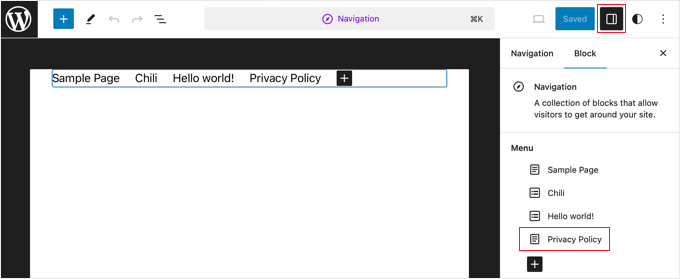
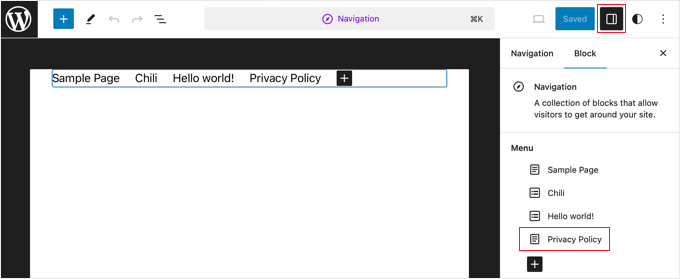
Następnie kliknij element menu w panelu ustawień, który chcesz edytować. Spowoduje to wyświetlenie opcji dla tego wpisu, w tym atrybutu tytułu.
Po prostu wpisz tytuł w polu „Atrybut tytułu”.
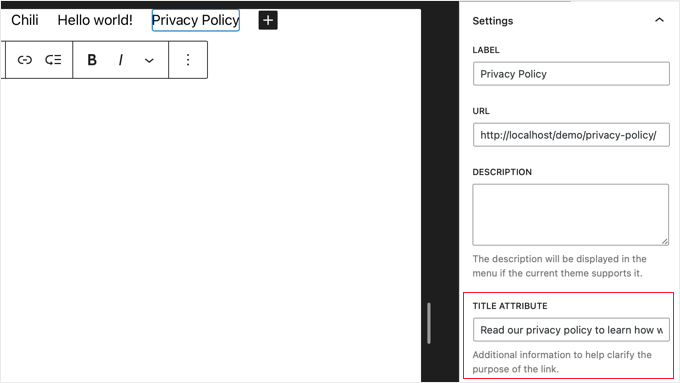
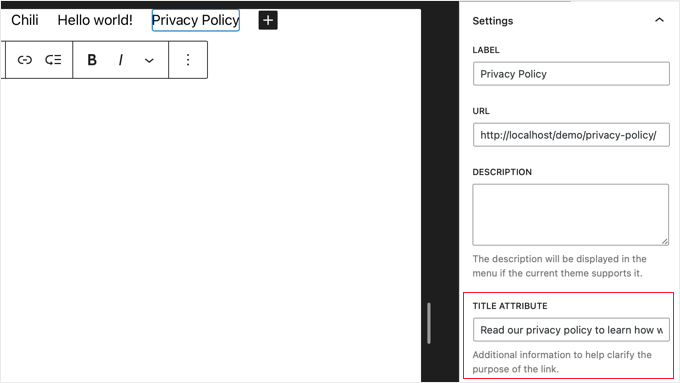
Pamiętaj, aby kliknąć przycisk „Zapisz” u góry ekranu, aby zapisać nowe ustawienia. Aby potwierdzić, konieczne będzie kliknięcie drugiego przycisku „Zapisz”.
Teraz możesz odwiedzić swoją witrynę i zobaczyć, jak atrybut tytułu menu działa.
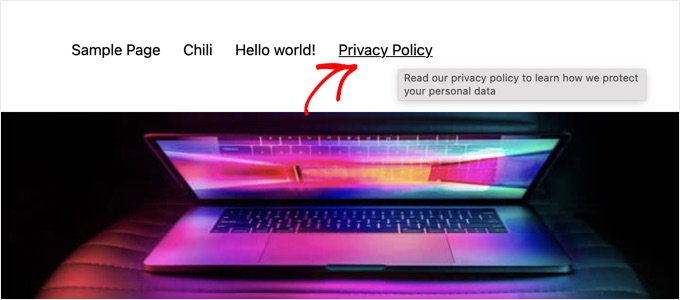
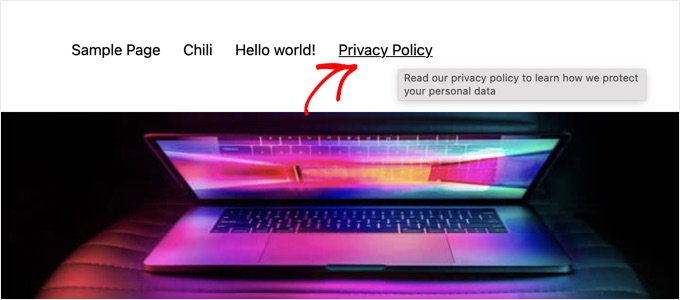
Teraz, gdy wiesz, jak dodać atrybut tytułu do menu nawigacyjnego, możesz chcieć zobaczyć inne artykuły związane z dostosowywaniem menu nawigacyjnego WordPress:
Mamy nadzieję, że ten samouczek pomógł Ci dowiedzieć się, jak dodać atrybut tytułu w menu nawigacyjnych WordPress. Możesz także zapoznać się z naszym przewodnikiem na temat zwiększania ruchu na blogu lub naszym eksperckim wyborem najlepszych wtyczek do formularzy kontaktowych dla WordPress.
Jeśli spodobał Ci się ten artykuł, zasubskrybuj nasz kanał YouTube, aby zapoznać się z samouczkami wideo WordPress. Można nas znaleźć także na Świergot i Facebooku.